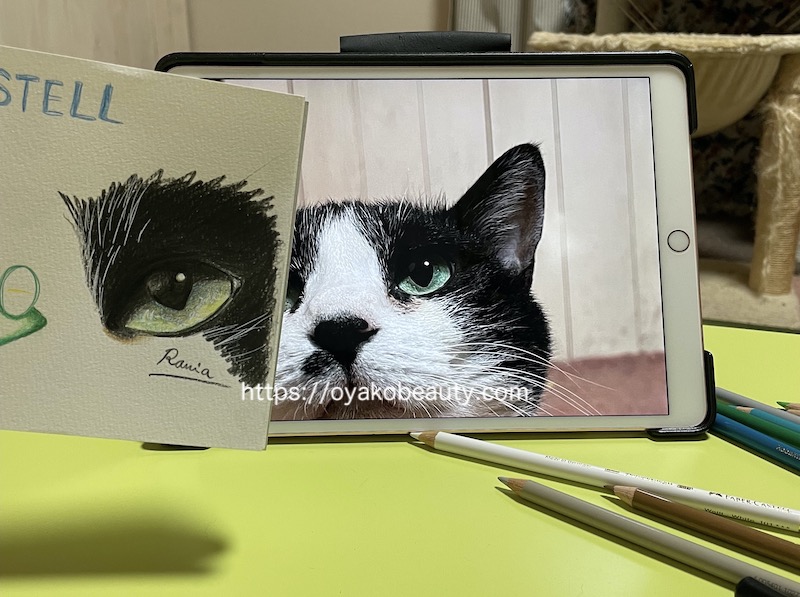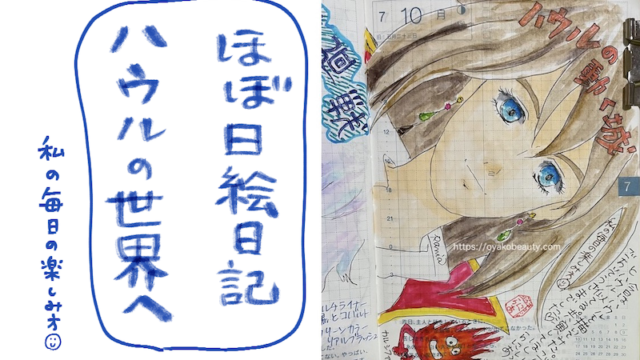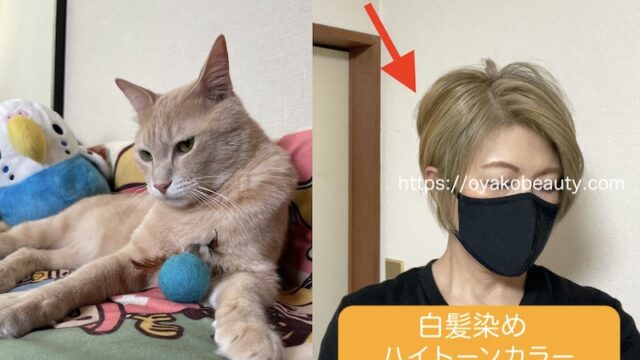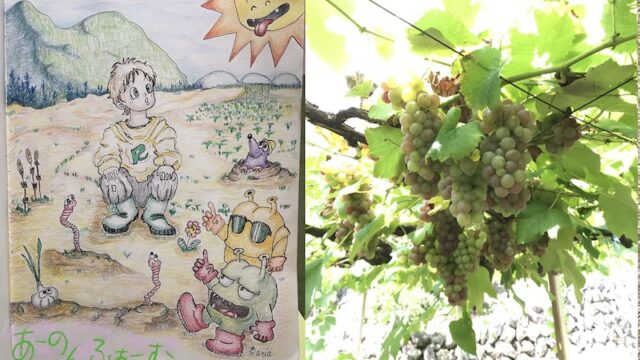大切なパソコンに飲み物をこぼしてしまった時に、実際に私がやってみた対処方法をご紹介します。
MacBook Proにコーヒーをこぼしてしまい、その時に対処した方法を写真付きで解説。
同じようにパソコンに飲み物をこぼしてしまった人の参考になるように、パソコンを乾かす時にやってみた方法をわかりやすく角度を変えて写真を何枚も撮りました。
パソコンが回復できるかは状態によって違うと思いますが参考にしてみてください。
目次
MacBook Proにコーヒーをこぼした時、実際にやった対処法
MACにコーヒーこぼして水没😭
対処したこと
①電源を切る
②コーヒーをティッシュで吸い取る
③キーボードを逆さまにする他にするべきことあったらアドバイスお願いします😭
コーヒーの量は少なかったです#水没 #MacPro pic.twitter.com/bUogbVcQGT— ran.K@私の毎日の楽しみ方 (@ran_cosme) 2019年4月9日
昨夜、大切な私の仕事道具の一つのMacBook Proにコーヒーをこぼしてしまいました(╥_╥)
iPhoneやiPadにも飲み物を何度かこぼしたことがあって、その時に対処方法をネットで調べたことを参考にしてMacも同じようにしてみました。
やってみた対処方法はツイートもしたように、
- 電源を切る。
- コーヒーをティッシュ・キッチンペーパーで吸い取る。
- キーボードを逆さまにして乾燥させる。
この3点をすぐやりました。
素早く電源を落とせたのは今までにiPhoneを何度も水没させた経験が役に立ったようです^^;
③のキーボードを逆さまに乾燥させてる実際の写真を撮ってみました。
実はこの方法を思いついたのは猫たちのトイレをこの方法で乾燥させていたので同じようにやってみたわけです(笑)

この方法がいいのかわかりませんが写真でご覧になってください。
この失敗が誰かのお役にたちますよーに!

MacBook Proを乾燥させた方法(写真付き)
コーヒーをこぼしてしまったMacBook Proをキーボードを逆さまにして乾かした時に使ったものがこちら。
- 無印良品のサーキュレーター
- 無印良品やわらかポリエチレンケース
上記の2つを使用。
大好きな無印良品のものばかりです。
実際に乾燥させてる様子
両サイドに無印良品のやわらかポリエチレンケースを重ねて、真ん中に無印良品のサーキュレーターを置く。
開けた状態のMacBook Proのサイドをケースの端っこに置いて、キーボードの部分にサーキュレーターの風が当たるようにしています▼





この状態で約12時間放置してパソコンを乾燥させてみました。
MacBook Proにコーヒーをこぼした翌日の昼過ぎに電源を入れてみたところ、普通に使えていて特に問題はありませんでした。
コーヒーをこぼした時に作業していたものは、電源を速攻で切って保存できなかったから吹っ飛んでしまった^^;
この経験で飲み物をパソコンのそばに置くことをやめようと思いました。(いつまで続くかわからないけど^^;)
最悪AppleCare+を使って入院!
もしなにか問題が起きたらAppleCare+を購入してあるので、MacBook Proは入院させることにします。
乾燥させていた状態からMacBook Proをどかした様子▼

パソコンがない状態の方がわかりやすいと思ったので一応写真を撮っておきました。
いつもこの状態で愛猫たちのトイレを乾かしているので、いつもこんな感じに置いてあるんです。
パソコンを乾燥させる時に両サイドに置いた無印良品のポリエチレンケースについて書いた記事はこちら▼

AppleCare+について
買い替えてまだ10ヶ月なのに
私のMacBookProちゃんはすり傷がいっぱい…何度もiPhoneやiPadは水没させてAppleCare+のお世話になってます
今回初めてMacにコーヒーこぼして
ほんとに反省してます😢私のようなタイプはAppleCare+が必要ですね#AppleCare
— ran.K@私の毎日の楽しみ方 (@ran_cosme) 2019年4月10日
仕事で使うほとんどのものがアップル製品でして、iPhone・iPad・Macは仕事だけではなくプライベートでも大活躍!
アップル製品の大ファンなので私にとってはなくてはならない愛すべきものたち。
そうそう、実はブラジルだとアップル製品の値段が日本の3倍以上するんですよ。
日本で暮らしてる呑気な私はiPhoneに何度も飲み物をこぼして水没させてしまっているのでAppleCare+の購入は欠かせません。
今回初めてMacにコーヒーをこぼして、もう少し丁寧に使わなければと反省しております。
AppleCare+の保証内容
- 過失による損傷もOK!(3年間最大2回)
- 画面・外部筐体の傷 11,800円(税別)
- その他の損傷(水濡れなど) 33,800円(税別)
2019年4月現在こんな感じです。
AppleCare+の詳しいことは各AppleCare+ページで確認してください▼
AppleCare+for Macの金額
| iMac | 20,800円(税別) |
| Mac mini | 10,800円(税別) |
| Mac Pro | 23,800円(税別) |
| MacBook | 23,800円(税別) |
| MacBook Air | 23,800円(税別) |
| MacBook Pro13インチ | 25,800円(税別) |
| MacBook Pro15インチ | 35,800円(税別) |
私のMacBook Pro15インチはAppleCare+の値段が35,800円と高いけど、おちょこちょいな私が3年間にAppleCare+を使う確率は高いのでそう考えるとお安いかと。
15インチは作業する時はスクリーンが広くて便利だけど、持ち歩く時はちょっと重いので次は13インチにしようと思っています。
MacBook Proユーザーの皆さんはどっちのサイズがお好きですか?
話しが外れましたね、AppleCare+の話しに戻りましょう。
AppleCare+に入る入らないは個人の自由だけど、私は何度もお世話になっていてお得だと思っています。
2年以上使わない人や、私のようなおちょこちょいでない人なら入らなくてもいいかな。(2年でMacを買い替えられるような人が羨ましいです)
AppleCare+はMacだけではなくて、iPhone・iPad・Apple Watch・Apple TVなどももちろんあります。
サポート対応も素早く簡単にできますよ^^
AppleCare+を高いととるか安いととるかは本人次第ですね。
まとめ
今回はコーヒーをこぼしてしまったわけですが、砂糖なしだったことも幸いだったと思う。
もし甘い飲み物などの砂糖やアルコールの場合はだめっだったかもしれません^^;(甘い飲み物が嫌いで良かった)
これまで何度もハード類に飲み物をこぼして水没させてしまったことはあるけど、今回はさすがにマジ泣きして反省しました。
いつも元気な私が泣いたので愛猫たちが私の周りに来て、みんなでずっと顔を見つめていました。
事の重大さが猫たちにも伝わったんでしょう。
いつもは落ち着きのないイタズラっ子のヒョンくんまでMacのそばでじっとしていました。

- 電源を切る。
- コーヒーをティッシュでキッチンペーパーで吸い取る。
- キーボードを逆さまにして乾燥する。
電源を切った後にキーボードを逆さまにした状態で掃除機で水分を吸うというのもネットで見かけました。
水を吸い込んでも大丈夫な掃除機でないと掃除機が壊れてしまうかもだけど、パソコンが無事に蘇ると思えばやってみるのもいいかもです。
子供の頃からハンドメイド・手作りすることが趣味。
- ミシンで洋服や小物を作る
- 洋服リメイク
- ブライスドールカスタム
- パッチワーク
- 編み物
- 刺繍
- 刺し子
私の手仕事作品はこちらからどうぞ⌒*
ミシンで作ったもの・手縫いのもの・手編みのもの、ハンドメイドの製作記録です。誰かの参考になりますよーに☆*:. Rania.K
ハンドメイドのある暮らし
コーヒーを飲む時は「きちんと休憩をとりましょう!」という天の声だったに違いない。
パソコンに飲み物をこぼしてしまった人の救いになることを祈っています^^
最後まで読んで頂きありがとうございました。